【1】さくらインターネットにアクセス
https://rs.sakura.ad.jp/plan/
上記さくらインターネットにアクセスします。
【2】プランのお申込み
レンタルサーバのページへ行き
容量から(メールボックスまたは、ライト・スタンダードなど)プランを選択してお申込みに進みます。
※1メールにつき1GB程度の容量が目安になります。
【3】初期ドメインの設定
申込時の初期ドメインは、お好きな英数字で結構ですが、ホームページのURLに近い英数字が望ましいです。
独自ドメインについては、「レンタルサーバだけ契約する」を選択
※レンタルサーバだけ契約してもWevery!で公開している(予定の)ドメインでメールが持てます。
【4】会員登録と支払い
会員登録と支払い方法を登録します。
【5】プラン選択
会員登録が完了しましたら
「プラン選択」や支払い方法を選択して進みます。
【6】管理画面にアクセス
手続きが一通り完了したら
https://secure.sakura.ad.jp/menu/top/
にアクセスします。
【7】契約確認
「契約情報」→「契約サービスの確認」
【8】サーバ設定
ページ下部に、選択したプランが並んでいますので
「サーバ設定」のボタンをクリック
※さくらインターネットへの入金をお願いします。
これ以降の設定(【新9】ドメインの追加)はさくらインターネット側が入金確認後でないとできませんのでご注意ください。
お試し期間であっても入金を済ませないと追加ができません。
★ここから、旧パネルと新パネルに別れます。
< 新パネルの方 >
さくらの新コントロールパネル(新しい管理画面)の方は【新9】へお進みください。
【新9】ドメインの追加
コントロールパネルに行きます。
左メニュー「ドメイン/SSL」の「ドメイン/SSL」をクリック
「ドメイン新規追加」をクリックして
ページ下部の「他社で取得したドメインを移管せずに使う」→「追加」
空白欄にドメイン(ホームページのアドレス)を入力します。
【新10】メールの追加
左メニュー
「メール」→「メール一覧」→「新規追加」から
メールを追加します。
※ユーザ名がメールアドレスの@の前の部分です。
ex) [email protected] の場合はユーザー名は「kawamura」
【新11】メールソフトの設定確認
メールソフトの設定等については、
左メニュー下部のサポートよりご確認いただけます。
※まだここの段階ではメールソフトの設定は変更しないでください。
【新12】初期ドメインのご連絡
上記設定しましたら、
弊社サポートセンターまで、初期ドメインをご報告ください。
[email protected]
「さくらインターネットでメールの設定を完了した」
という旨で頂戴できますと幸いです。
初期ドメインは画面右上(下記画像の赤枠 )をクリックすると表示されます。
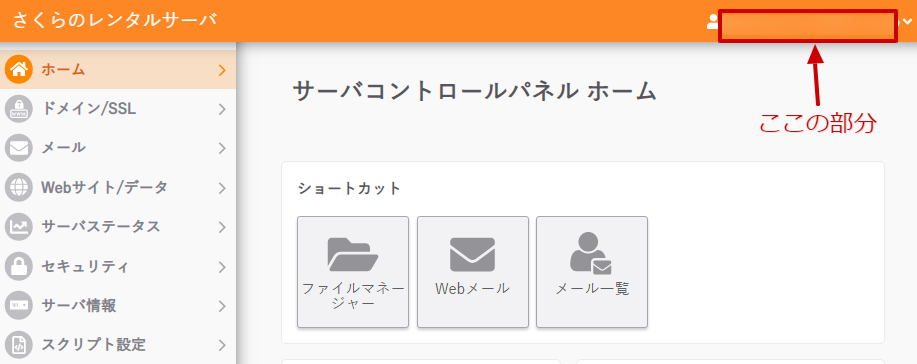
【新13】メールソフトの設定と送受信の確認
弊社サポートセンターからメールサーバーの設定完了の連絡が届きましたら、お使いのパソコンのメールソフトでメールの設定をし、送受信の確認をお願いいたします。
さくらインターネットで作成したメールアドレスをメールソフトで設定する方法は、以下よりご確認いただけます。
https://help.sakura.ad.jp/206054132/
< 旧パネルの方 >
さくらの古いコントロールパネル(古い昔の管理画面)の方は【旧9】へお進みください。
【旧9】ドメインの追加
コントロールパネルに行きます。
左メニュー「ドメイン設定」の「ドメイン/SSL設定」を選択してクリック
「新しいドメインの追加」をクリックして
ページ下部の「他社で取得したドメインを移管せずに使う」に
オフィシャルサイトのドメインを入力します
【旧10】メールアドレスの追加
左メニュー
「メールアドレスの管理」→ページ遷移→下部「メールアドレスの追加」から
メールを追加します。
【旧11】メールソフトの設定確認
メールソフトの設定等については、
左メニュー下部のサポートよりご確認いただけます。
※まだここの段階ではメールソフトの設定は変更しないでください。
【旧12】初期ドメインのご連絡
上記設定しましたら、
弊社サポートセンターまでご連絡ください。
[email protected]
「さくらインターネットでメールの設定を完了した」
という旨で頂戴できますと幸いです。
またご連絡の際に「初期ドメイン」をお伝え下さい。
初期ドメインはサーバコントロールパネルの左上(下記画像の赤枠 )に記載がございます。
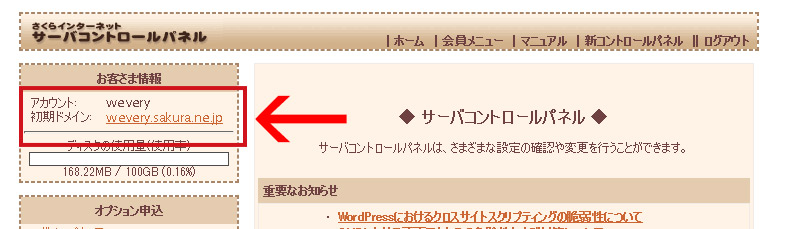
【旧13】メールソフトの設定と送受信確認
弊社サポートセンターからメールサーバーの設定完了の連絡が届きましたら、お使いのパソコンのメールソフトでメールの設定をし、送受信の確認をお願いいたします。
さくらインターネットで作成したメールアドレスをメールソフトで設定する方法は、以下よりご確認いただけます。
https://help.sakura.ad.jp/206054132/
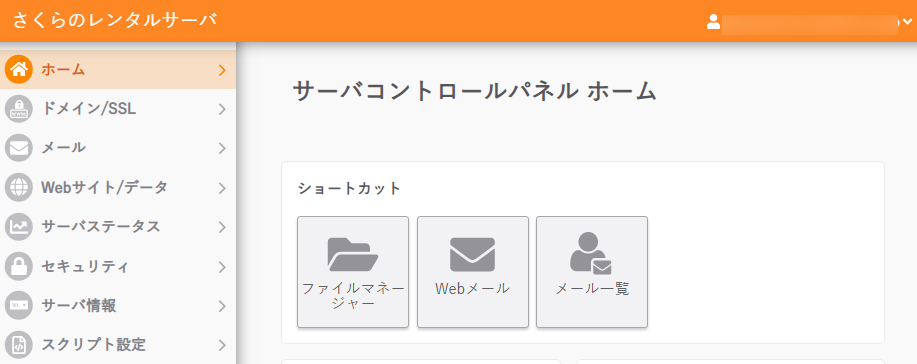
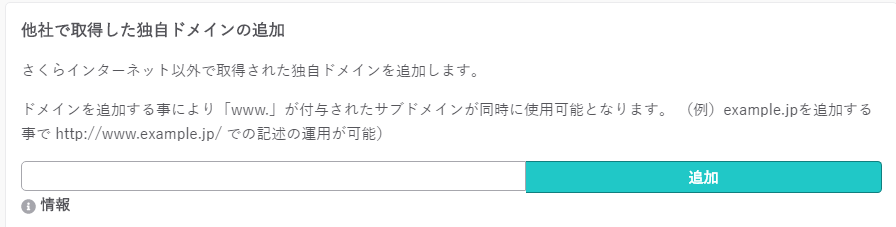
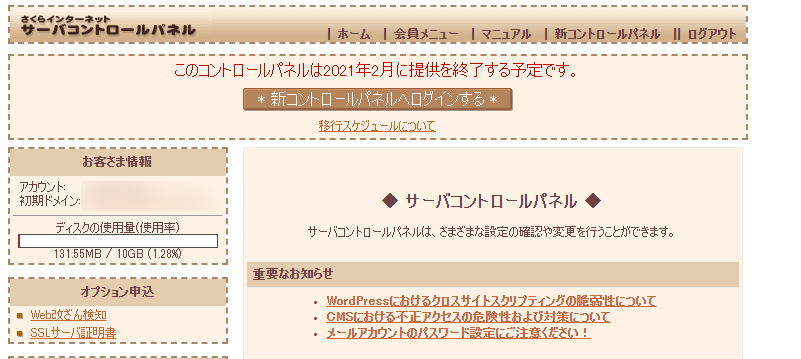
最近のコメント